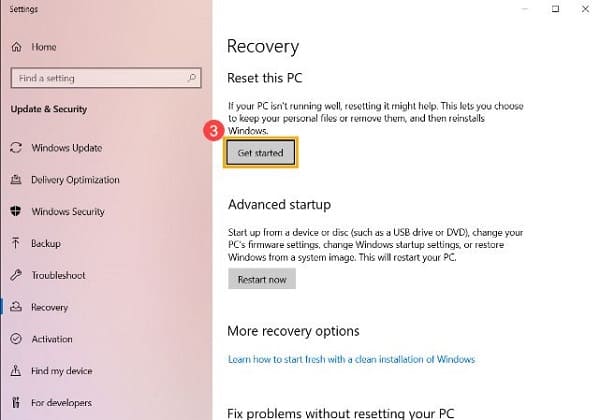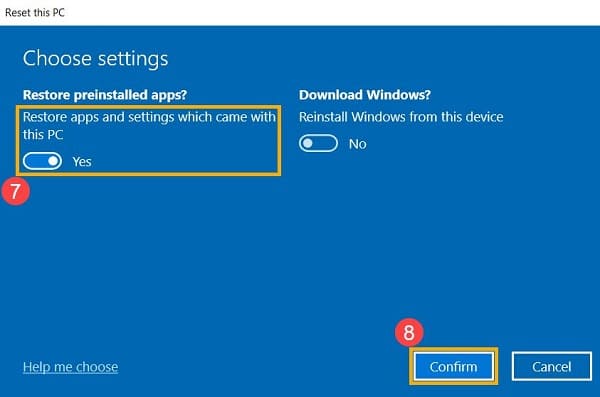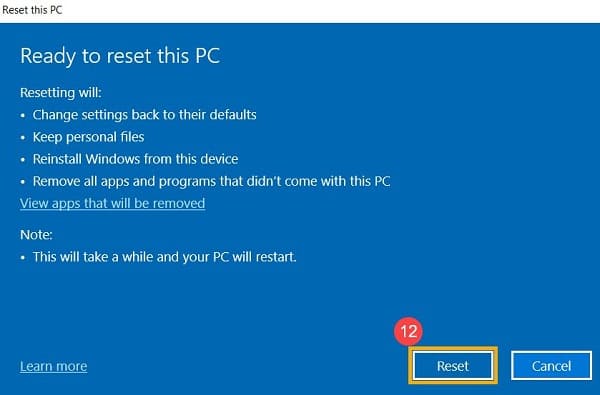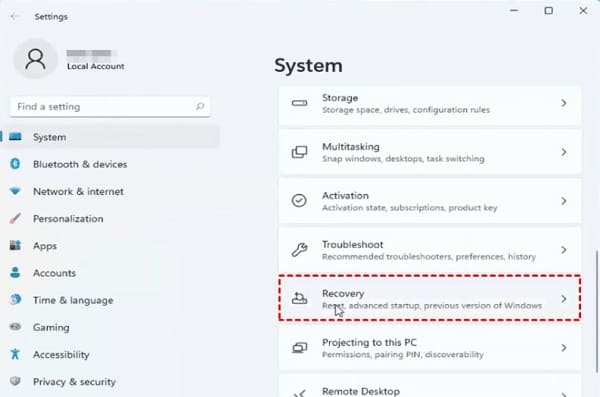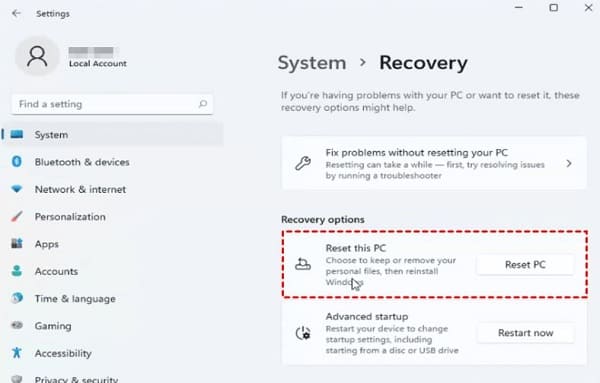Máy tính bị mất dữ liệu khi tắt máy làm bạn mất nhiều tài liệu quan trọng? Đây chắc chắn là một sự cố hết sức phiền toái, nhanh tay áp dụng các giải pháp của Trùm Thủ Thuật để khắc phục ngay và luôn nhé!
Trong quá trình trải nghiệm máy tính, không thiếu các lỗi của thiết bị khiến cho người dùng phải đau đầu. Với những sự cố cơ bản thì chẳng sao, nhưng khi đối diện với các tình trạng nghiêm trọng, ảnh hưởng đến dữ liệu có trên máy thì hẳn là người dùng sẽ gặp rất nhiều rắc rối. Trong số đó, máy tính bị mất dữ liệu khi tắt máy là một trường hợp khá phổ biến. Cùng Trùm Thủ Thuật tìm hiểu cách khắc phục chi tiết ở phần tiếp theo.

Bỏ túi cách giải quyết khi máy tính bị mất dữ liệu khi tắt máy
Việc tắt máy tính đột ngột có thể làm cho máy bị mất dữ liệu, nhất là với những dữ liệu bạn chưa lưu lại. Mặc dù không mong muốn, nhưng việc máy tính tắt đột ngột lại có rất nhiều nguyên nhân. Tuy nhiên, dù “thủ phạm” là gì thì mất dữ liệu hẳn sẽ làm bạn hoang mang. Có thể những giải pháp dưới đây sẽ giúp bạn giải quyết tình trạng này.
Cách 1: Hướng dẫn khôi phục dữ liệu chưa kịp lưu sau khi tắt máy đột xuất
Với tính năng tự động lưu, người dùng có thể truy xuất các dữ liệu Windows Word/Excel/PowerPoint hay các chương trình khác mà mình đang làm. Tùy theo từng chương trình cụ thể, cách khôi phục cũng không giống nhau.
Ví dụ: Nếu bạn đang làm việc trình duyệt, hãy truy cập vào lịch sử trang web và mở lại các trang mình đang xem. Hoặc nếu muốn mở lại tài liệu Word, bạn nhấn tổ hợp phím Windows + E > Nhấn chọn vào mục This PC > nhập vào thanh tìm kiếm .asd rồi nhấn Enter > Lập tức sẽ xuất hiện Word chưa được lưu.
Lưu ý: Bên cạnh hướng dẫn này, bạn có thể khôi phục dữ liệu bằng các phần mềm hỗ trợ. Hiện tại, có khá nhiều phần mềm khôi phục dữ liệu như MiniTool Power Data Recovery, Recoverit (IS)… Tùy vào nhu cầu của mình, bạn hãy tìm hiểu và cài đặt phần mềm phù hợp nhé.
Cách 2: Khắc phục lỗi máy tính tắt đột ngột không báo trước
Như admin đã chia sẻ ngay từ đầu, có rất nhiều nguyên nhân dẫn đến việc máy tính tắt đột ngột và bị mất dữ liệu. Có thể là do bị cúp điện, máy quá nóng, máy bị nhiễm virus, xung đột phần mềm… Vì vậy, chạy Trình kiểm tra tệp hệ thống (SFC) để quét và sửa chữa các tệp bị hỏng cũng là cách hiệu quả.
- Bước 1: Bạn nhấn vào biểu tượng tìm kiếm hình kính lúp trên thanh taskbar > Gõ từ khóa command prompt. Khi có kết quả hiện ra thì nhấn vào dòng Run as administrator để khởi chạy với tư cách là quản trị viên.
- Bước 2: Ở giao diện kế tiếp, bạn nhập lệnh sfc /scannow rồi nhấn Enter để chạy.
- Bước 3: Khởi động lại máy tính của bạn.
Cách 3: Fix lỗi Reset máy tính mất hết dữ liệu
Người dùng thực hiện Reset máy tính sai cách nên bị mất dữ liệu cũng là tình trạng rất quen thuộc. Do vậy, admin sẽ hướng dẫn cách reset không mất dữ liệu cho bạn (cụ thể Windows 10 và Windows 11).
Chia sẻ cách reset máy tính win 10 không mất dữ liệu
- B1: Nhấn vào biểu tượng tìm kiếm trên thanh taskbar, gõ từ khóa Reset this PC rồi nhấn Open khi có kết quả.
- B2: Nhấn vào dòng Get started dưới mục Reset this PC.
- B3: Chọn dòng Keep my files ở giao diện kế tiếp để reset máy không làm mất dữ liệu > Tiếp tục chọn Đặt lại cục bộ hoặc Tải xuống trên đám mây tùy vào nhu cầu của bạn.
- B4: Ở giao diện kế tiếp, bạn nhấn vào dòng Change settings > Sau đó, tại dòng “Restore apps and settings which came with this PC” bạn đặt Yes > Nhấn Confirm.
- B5: Nhấn Next > Nhấn vào dòng View apps that will be removed > Tại đây bạn sẽ thấy được các ứng dụng bị xóa và không thể cài đặt lại từ Microsoft Store. Hãy ghi nhớ các ứng dụng này để tải lại sau khi reset xong > Nhấn Back để quay lại.
- B6: Nhấn vào reset và kiên nhẫn đợi quá trình này hoàn tất.
Cách Reset máy tính không mất dữ liệu Win 11
- B1: Nhấn vào nút Start > Tiếp tục nhấn vào biểu tượng Cài đặt. Hoặc bạn có thể nhấn tổ hợp phím Windows + I.
- B2: Chọn tab System ở menu bên trái > Sau đó chọn mục Recovery.
- B3: Nhấn chọn mục Reset PC.
- B4: Cũng giống như Win 10, bạn nhấn vào dòng Keep my files > Chọn lưu cục bộ hoặc tải xuống đám mây.
- B5: Thực hiện tương tự như B4 đến B6 của Win 10 là xong.
Trùm Thủ Thuật đã chia sẻ xong một số giải pháp khi Máy tính bị mất dữ liệu khi tắt máy. Chúc bạn fix lỗi thành công!
THEO DÕI THÊM